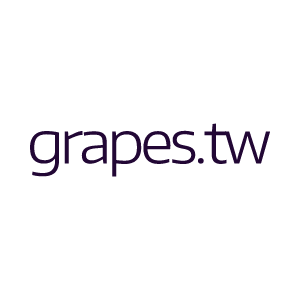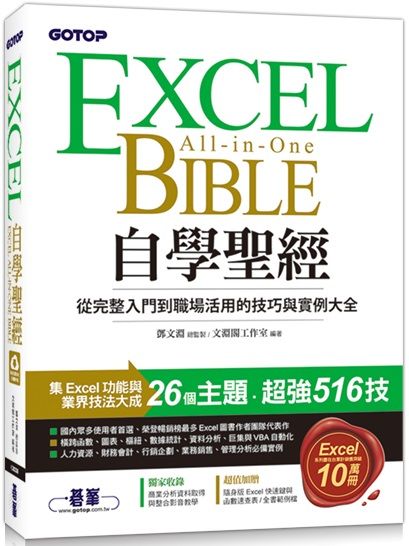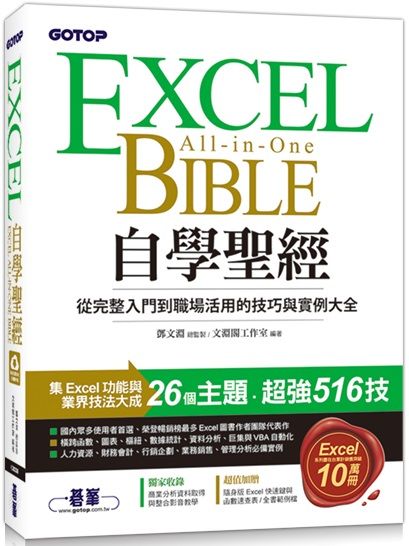
Excel自學聖經:從完整入門到職場活用的技巧與實例大全(附商業分析資料取得與整合超值影片/範例/速查表)
作者:文淵閣工作室
ISBN:9789865025182
出版社:碁峰資訊
出版日期:2020/06/12
============================
目錄大綱
Part 1 認識 Excel 工作環境
1.1 進入 Excel
1.2 認識 Excel 操作介面
1.3 認識 Excel 介面配置
1.4 開新檔案
1.5 關閉 Excel 或檔案
1.6 查詢常見問題
Part 2 儲存格、工作表、活頁簿檔案管理
2.1 認識儲存格、工作表與活頁簿
2.2 儲存格的應用
2.3 工作表的應用
2.4 活頁簿的應用
2.5 存取活頁簿檔案
2.6 檔案管理技巧
Part 3 資料建立與修改
3.1 輸入文字、日期或數字
3.2 將儲存格中的資料換行
3.3 取得目前的日期與時間
3.4 正確的輸入資料
3.5 修改與清除資料
3.6 利用編輯鍵輔助修改資料
3.7 復原上、下一個步驟
3.8 複製與貼上資料
3.9 調整欄寬、列高顯示完整資料
3.10 插入與刪除儲存格
3.11 插入與刪除欄、列
3.12 調整欄、列資料的排序
3.13 自動填滿連續或等差數資料
3.14 自動填滿連續日期或星期
3.15 智慧標籤的應用
3.16 自訂自動填滿清單
Part 4 資料格式設定
4.1 設定資料的顯示格式
4.2 調整資料在儲存格中的位置
4.3 用縮排區分欄標題
4.4 加上 "$" 與千分位的數值格式
4.5 增加或減少小數位數
4.6 將數字格式化為 "%" 百分比
4.7 用括弧與紅色表示負數資料
4.8 為時間資料套用適合格式
4.9 為日期資料套用適合格式
4.10 將日期資料轉換為日文、韓文格式
4.11 數值以壹、貳...大寫表示並加註文字
4.12 為符合條件的數值資料套用自訂格式
4.13 認識自訂數值格式的格式代碼
Part 5 套用與自訂樣式
5.1 顯示與隱藏工作表格線
5.2 為儲存格加上色彩
5.3 為儲存格加上框線
5.4 為每列資料自動填滿交錯的背景色
5.5 套用儲存格樣式
5.6 儲存格樣式的修改、新增與刪除
5.7 於不同工作表或檔案套用自訂儲存格樣式
5.8 套用佈景主題調整資料表整體效果
5.9 佈景主題的自訂與儲存
5.10 複製、貼上時保留來源格式與欄寬
5.11 複製、貼上格式
5.12 清除儲存格格式、內容
Part 6 資料的排序與篩選
6.1 依單一欄位排序資料
6.2 依多個欄位排序資料
6.3 自訂排序清單
6.4 開啟、取消篩選
6.5 依單一欄位篩選資料
6.6 依多個欄位篩選資料
6.7 依大於、小於或等於篩選資料
6.8 依排名篩選資料
6.9 依高或低於平均值篩選資料
6.10 依日期篩選資料
6.11 依自訂條件篩選資料
6.12 建立客製化、多組合的篩選條件
6.13 再製篩選資料
6.14 依色彩篩選或排序
6.15 依圖示篩選或排序
Part 7 表格資料的使用
7.1 建立表格資料時需遵守的原則
7.2 建立表格
7.3 套用表格樣式
7.4 瀏覽表格內容
7.5 新增表格資料
7.6 刪除表格資料
7.7 計算表格欄位中的值
7.8 移除重複記錄
7.9 排序與篩選表格資料
7.10 將表格轉換為一般儲存格
Part 8 提升資料正確性
8.1 尋找特定資料
8.2 用尋找取代修正錯字
8.3 用尋找取代修正特定樣式的資料
8.4 用尋找取代刪除多餘空白
8.5 用函數刪除多餘空白
8.6 用函數統一全形或半形文字
8.7 批次刪除空白的列
8.8 將缺失資料自動填滿
8.9 用下拉清單填入重複性的文字資料
8.10 用二層式下拉清單填入重複性的資料
8.11 將欄列、工作表隱藏及取消隱藏
8.12 快速又正確的輸入長串數值
8.13 用表單更正確的輸入指定資料
8.14 在搜尋中使用萬用字元
Part 9 格式化顯示特定資料
9.1 用色彩標示重複的資料項目 I
9.2 用色彩標示重複的資料項目 II
9.3 用色彩標示星期六、日與國定假日
9.4 用色彩標示條件中的值 (大、小、等於)
9.5 用色彩標示條件中的值 (前 / 後段)
9.6 用資料橫條標示數值大小
9.7 用色階標示數值大小
9.8 用圖示標示數值大小、比例
9.9 自動設定表格隔列底色
9.10 管理、編修與清除格式化規則
Part 10更多資料格式檔的取得與轉換
10.1 取得外部資料
10.2 取得另一個 Excel 活頁簿檔資料
10.3 取得 TXT、CSV 文字檔資料
10.4 取得 Access 資料庫檔案資料
10.5 取得 Web 網頁資料
10.6 合併同一活頁簿中的多個工作表
10.7 合併資料夾中所有活頁簿的工作表
10.8 開啟有外部資料連線的活頁簿
10.9 管理外部資料的連線
10.10 找不到檔案!變更資料來源
Part 11 用公式與函數運算數值
11.1 認識公式
11.2 認識函數
11.3 運算子介紹
11.4 輸入公式與函數
11.5 修改公式與函數
11.6 複製相鄰儲存格的公式
11.7 複製不相鄰儲存格的公式
11.8 複製後,僅貼上公式不貼上格式
11.9 複製後,僅貼上計算結果的值
11.10 儲存格參照
11.11 相對參照與絕對參照的轉換
11.12 自動加總單一指定範圍
11.13 自動加總多個指定範圍
11.14 簡單的數值運算
11.15 計算加總
11.16 計算平均值
11.17 計算多個數值相乘的值
11.18 四捨五入
11.19 錯誤值標示說明
Part 12 條件式統計函數應用
12.1 取得最大值、最小值
12.2 取得最大值、最小值的相關資料
12.3 取得符合條件之所有資料的平均值
12.4 取得排名
12.5 依指定條件計算
12.6 判斷是否完全符合全部指定條件
12.7 判斷是否符合任一指定條件
12.8 取得符合單一或多重條件的加總值
12.9 取得符合條件表的資料個數
12.10 取得多項商品的資料並加總
12.11 取得直向參照表中符合條件的資料
12.12 取得橫向參照表中符合條件的資料
Part 13 日期與時間函數應用
13.1 認識日期、時間序列值
13.2 顯示現在的日期、時間
13.3 計算日期期間
13.4 求實際工作天數
13.5 由日期取得對應的星期值
13.6 時、分、秒的數值轉換為時間長度
13.7 時間加總與時數轉換
13.8 將時間轉換成秒數與無條件進位
Part 14 認識與建立圖表
14.1 資料圖像化的四個步驟
14.2 資料圖像化好處多多
14.3 將資料數值化身為圖表
14.4 認識圖表的組成元素
14.5 各式圖表的使用時機與說明
14.6 常見的圖表問題
Part 15 編輯與格式化圖表
15.1 調整圖表位置與寬高
15.2 圖表標題文字設計
15.3 顯示座標軸標題文字
15.4 調整字數過多的座標軸文字
15.5 隱藏/顯示座標軸
15.6 變更座標軸標題的文字方向
15.7 顯示座標軸刻度單位
15.8 調整座標軸刻度最大值與最小值
15.9 調整座標軸主要、次要刻度間距
15.10 調整圖例位置
15.11 套用圖表樣式與色彩
15.12 變更圖表的資料來源
15.13 對調圖表欄列資料
15.14 改變資料數列順序
15.15 變更圖表類型
15.16 新增與調整圖表格線
15.17 設計圖表背景
15.18 顯示資料標籤
15.19 變更資料標籤的類別與格式
15.20 指定個別資料數列的色彩
15.21 用圖片替代資料數列的色彩
15.22 負值資料數列以其他色彩顯示
15.23 新增有圖例的運算列表
15.24 套用圖表的快速版面配置
15.25 複製或移動圖表至其他工作表
15.26 為圖表加上趨勢線
15.27 分離圓形圖中的某個扇區
15.28 調整圓形圖的扇區起始角度
15.29 利用篩選功能顯示圖表指定項目
15.30 將自製圖表變成圖表範本
Part 16 SmartArt 圖視化應用
16.1 SmartArt 圖形設計原則
1
碁峰資訊
文淵閣工作室
1
9789865025182
報價日期 : 2020-10-19
上架/刊登日期 :
2020-10-19
結束刊登日期 : 0000-00-00
最後更新時間 :2020-10-19
物品資訊
已購置年限: 年
廠牌:
型號:
零件或附件:無
物品說明:
1.本拍賣物品已超過使用年限,其它功能狀況不詳。
2.拍賣物品計有:如物品名稱欄,實品拍照攝影。
3.本拍賣物品,以現況照片點交交貨,但不提供操作測試。
4.本司不負拍賣品之民法上瑕疵擔保責任、不負保固責任、出貨後無法換貨及退貨。
5.下單後,一律以店到店寄送服務,領取拍賣物前可先電話連絡承辦人。
6.取貨時間 : 國定假日及連假除外。
其他條款
拍賣物品非新品,依現貨現狀拍賣點交,投標前請詳細審閱。
|